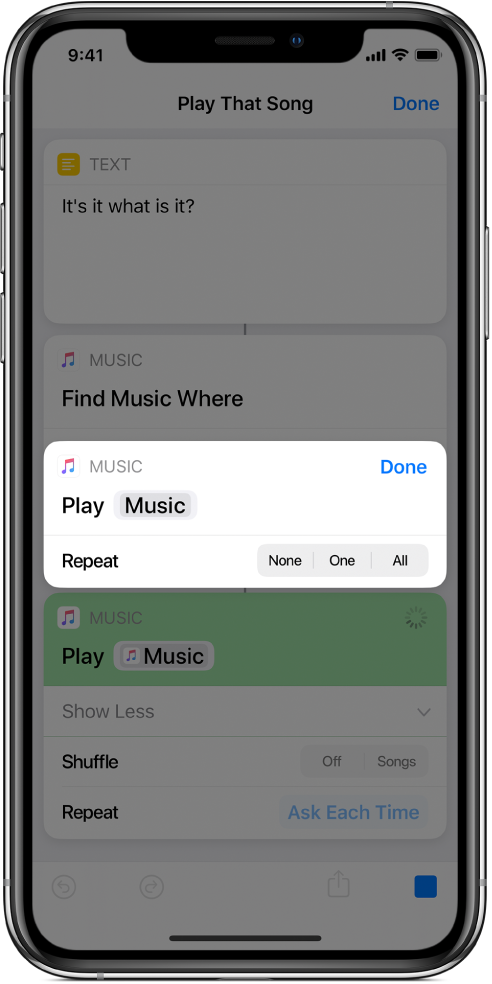शॉर्टकट्स में वेरिएबल्स का उपयोग करें
शॉर्टकट्स में आप कर सकते हैं:
किसी टेक्स्ट फ़ील्ड में वैरिएबल रखना : उदाहरण के लिए, आप किसी वैरिएबल को ईमेल शॉर्टकट के टेक्स्ट फ़ील्ड में रख सकते हैं, जहां से आप शॉर्टकट रन होने पर विशेष सैल्युटेशन (जैसे “Dear Sir” या “Dear Madam”) चुन सकते हैं।
किसी क्रिया का पैरामीटर (क्रिया के अंदर की सेटिंग) बदलने के लिए वैरिएबल का इस्तेमाल करें : आप किसी क्रिया में वैरिएबल एम्बेड कर सकते हैं। उदाहरण के लिए, आप “हर समय बताएँ” वैरिएबल को “संगीत बजाएँ” क्रिया के “दोहराएँ” पैरामीटर में रख सकते हैं, इससे आपको शॉर्टकट चलाने पर यह चुनने की सुविधा मिलती है कि कोई गाना दोहराना है या नहीं।
वैरिएबल का प्रतिनिधित्व छोटे, पिल के आकार के टोकन करते हैं।
किसी टेक्स्ट फ़ील्ड में वेरिएबल जोड़ें
मेरे शॉर्टकट
 में, अपने इच्छित शॉर्टकट संशोधित करने के लिए
में, अपने इच्छित शॉर्टकट संशोधित करने के लिए  पर टैप करें, फिर क्रिया में किसी भी टेक्स्ट फ़ील्ड पर टैप करें।
पर टैप करें, फिर क्रिया में किसी भी टेक्स्ट फ़ील्ड पर टैप करें।नोट : सभी ऐक्शन में टेक्स्ट फ़ील्ड नहीं होते।
वेरिएबल बार और कीबोर्ड प्रदर्शित किए जाते हैं।
वेरिएबल्स टैप करें।
वैरिएबल बार फैलता है और
 सेलेक्ट मैजिक वैरिएबल बटन दिखाई पड़ता है और सभी मैनुअल या मैजिक वैरिएबल पिछले ऐक्शन द्वारा उपलब्ध हो जाते हैं।
सेलेक्ट मैजिक वैरिएबल बटन दिखाई पड़ता है और सभी मैनुअल या मैजिक वैरिएबल पिछले ऐक्शन द्वारा उपलब्ध हो जाते हैं।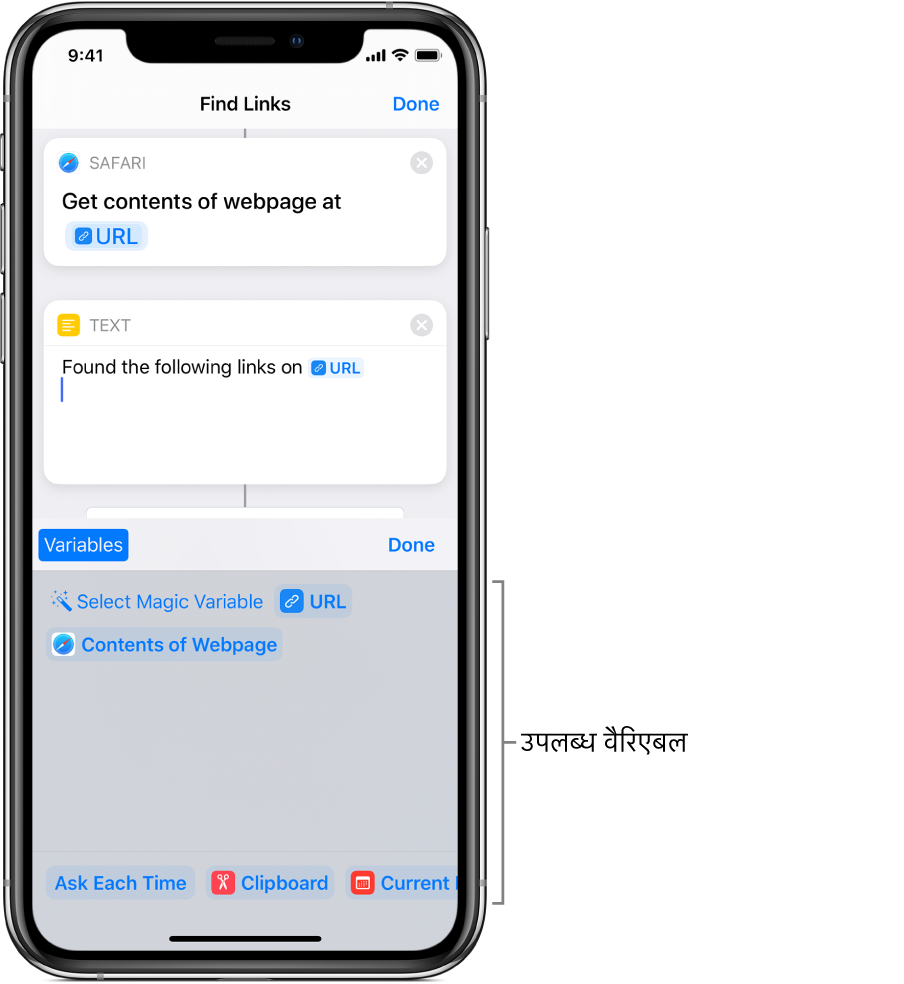
टैप करें
 सेलेक्ट मैजिक वैरिएबल।
सेलेक्ट मैजिक वैरिएबल।शॉर्टकट एडिटर एक वैकल्पिक झलक दिखाता है, जो हरेक ऐक्शन के आउटपुट को उपलब्ध वैरिएबल के रूप में दिखाता है, जो चुनने के लिए तैयार होता है।
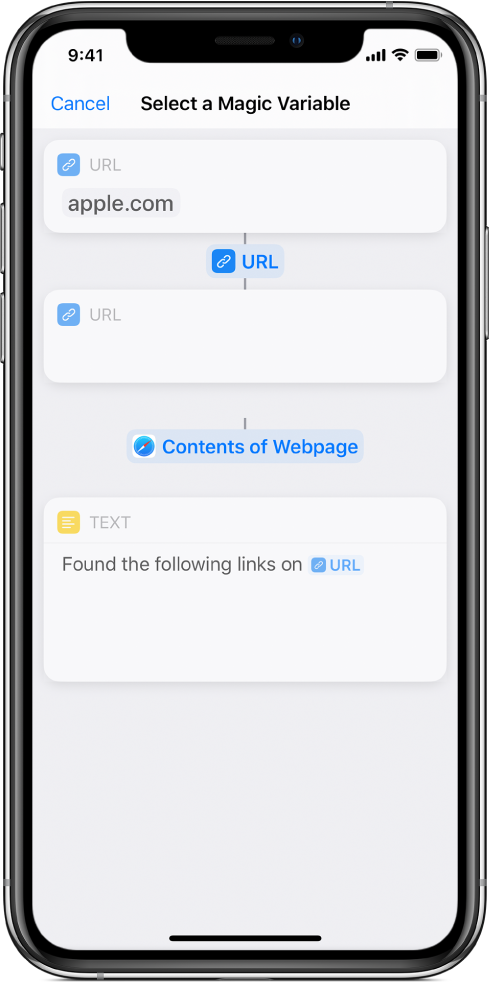
उस वैरिएबल पर टैप करें जिसे आप टेक्स्ट फ़ील्ड में जोड़ना चाहते हैं।
वैरिएबल टेक्स्ट फ़ील्ड में इनलाइन रखा जाता है (मूल सम्मिलन बिंदु पर)। जब शॉर्टकट रन किया जाता है, तब यह वह स्थान है जहाँ संग्रहित डेटा रखा जाएगा।
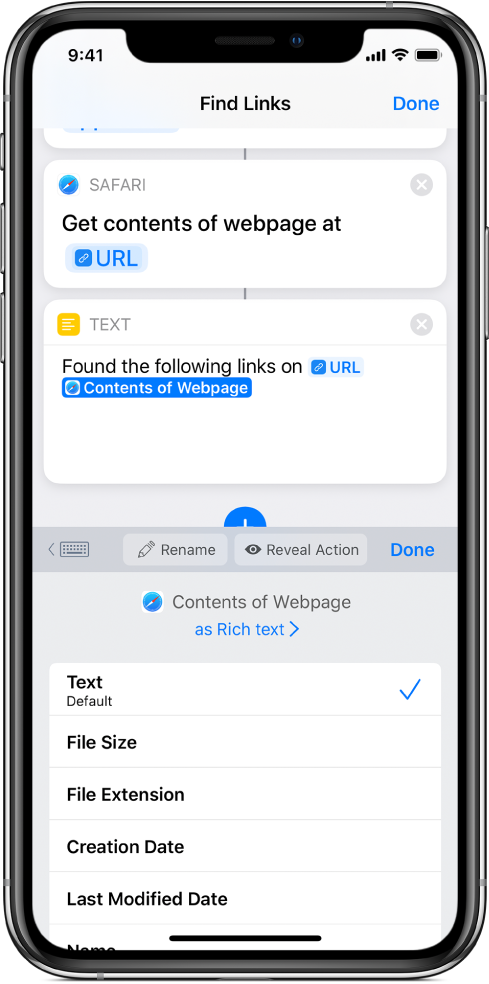
आप जिस मैजिक वैरिएबल को ऐड करना चाहें, उसे ऐक्सेस करने के लिए वैरिएबल बार का इस्तेमाल जारी रख सकते हैं।
वैकल्पिक : कोई विशेष वैरिएबल जोड़ने के लिए, पूर्ण पर टैप करें, टेक्स्ट फ़ील्ड पर टैप करें, वैरिएबल पर टैप करें, फिर टोकन के रूप में दिखाई देने वाले नीचे दिए गए स्पेशल वैरिएबल में से किसी एक पर टैप करें।
हर समय बताएँ : आपको शॉर्टकट के रन करने के दौरान टेक्स्ट को उसके स्थान पर एंटर करने को कहता है।
क्लिपबोर्ड: शॉर्टकट्स चलने के समय आपके द्वारा हाल में कॉपी की हुई चीज इंसर्ट करता है।
वर्तमान तिथि: आपकी पसंद के अनुरूप फ़ॉर्मैटेड आज की तिथि व समय इंसर्ट करें।
शॉर्टकट इनपुट: वह इनपुट हासिल करता है, जिसे शॉर्टकट के आरंभ में पास किया गया था (ऐसे शॉर्टकट के लिए लागू होता है जो दूसरे ऐप में रन होने के लिए सेट होता है)।
नोट : सभी स्पेशल वैरिएबल देखने के लिए आपको बाईं ओर स्वाइप करना पड़ सकता है।
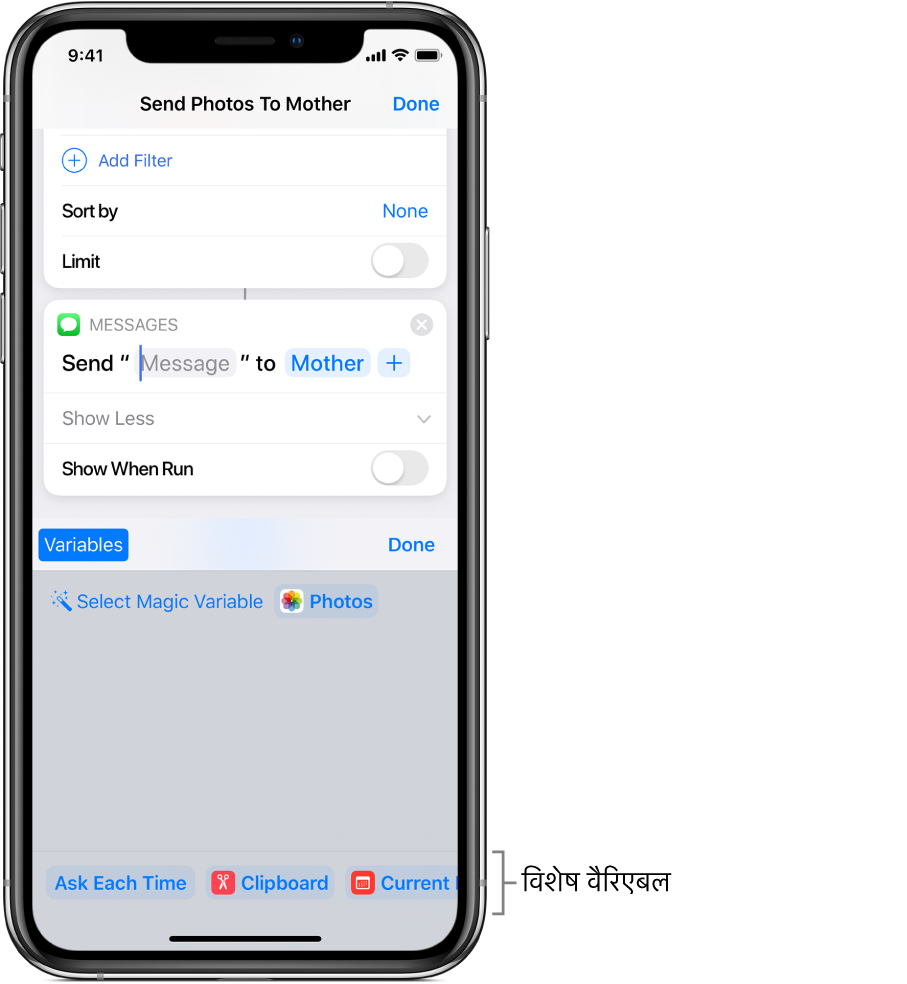
स्पेशल वैरिएबल टेक्स्ट फ़ील्ड में इनलाइन रखा जाता है (मूल इंसर्शन प्वाइंट पर)।
वैरिएबल हटाएँ
मेरे शॉर्टकट
 में, अपने इच्छित शॉर्टकट को संशोधित करने के लिए
में, अपने इच्छित शॉर्टकट को संशोधित करने के लिए  पर टैप करें।
पर टैप करें।निम्न में से एक करें :
टेक्स्ट फ़ील्ड में : कर्सर को टेक्स्ट फ़ील्ड में वेरिएबल के सामने रखें, फिर ऑनस्क्रीन कीबोर्ड में
 पर टैप करें।
पर टैप करें।ऐक्शन के पैरामीटर में : वैरिएबल टोकन चुनने के लिए उस पर टैप करें, फिर साफ़ करें पर टैप करें।
वेरिएबल्स के कंटेंट्स को इनपुट के रूप में किसी अन्य ऐक्शन में हस्तांतरित करें।
मेरे शॉर्टकट
 में, अपने इच्छित शॉर्टकट को संशोधित करने के लिए
में, अपने इच्छित शॉर्टकट को संशोधित करने के लिए  पर टैप करें।
पर टैप करें।निम्न में से एक करें :
टेक्स्ट फ़ील्ड में : उस स्थान पर कर्सर रखें जहाँ आप कोई वैरिएबल रखना चाहते हैं, फिर
 पर टैप करें।
पर टैप करें।क्रिया के पैरामीटर में : वैरिएबल टोकन को चुनने के लिए उस पर टैप करें, फिर मैजिक वैरिएबल चुनें पर टैप करें।
क्रिया सूची से मैजिक वैरिएबल चुनें।
जब शॉर्टकट चलाया जाता है, तब वैरिएबल का कॉन्टेंट प्राप्त किया जाता है और उसे चयनित क्रिया में इनपुट के रूप में पास किया जाता है।
वैरिएबल से एक पैरामीटर बदलें
शॉर्टकट चलने के दौरान क्रिया की सेटिंग्ज़ के बीच डाइनैमिक रूप से स्विच करने के लिए, आप किसी क्रिया पैरामीटर (किसी क्रिया के अंदर की सेटिंग) को एक वैरिएबल से बदल सकते हैं।
महत्वपूर्ण : चालू/बंद स्विचों वाले पैरामीटर के लिए, बटन को सक्रिय या निष्क्रिय सेट करने के लिए क्रमशः १ या ० का इस्तेमाल करें।
मेरे शॉर्टकट
 में, अपने इच्छित शॉर्टकट को संशोधित करने के लिए
में, अपने इच्छित शॉर्टकट को संशोधित करने के लिए  पर टैप करें।
पर टैप करें।शॉर्टकट एडिटर में, किसी भी पैरामीटर नाम पर टैप करें, फिर प्रदर्शित सूची से एक रिप्लेसमेंट वैरिएबल चुनें।
नोट : कुछ पैरामीटर को वैरिएबल से बदलने के लिए आपको कुछ पैरामीटर पर टैप और होल्ड करना पड़ सकता है।
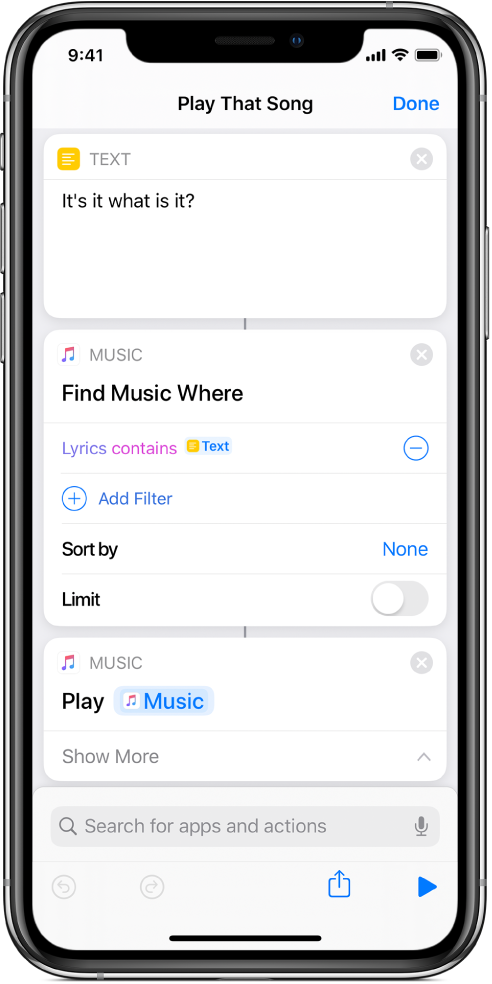
इस उदाहरण में “संगीत बजाएँ” क्रिया में “हर बार पूछें” वैरिएबल “दोहराएँ” पैरामीटर बदल दिया जाता है।
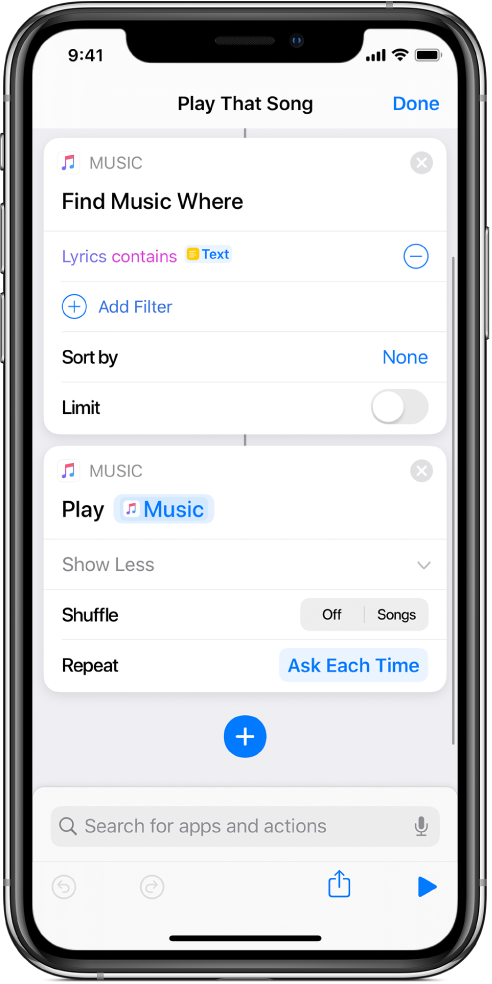
शॉर्टकट चलाने पर आपको “दोहराएँ” पैरामीटर चुनने का संकेत दिया जाता है।